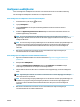User manual
Table Of Contents
- Hjälp för HP DeskJet 3830 series
- Komma igång
- Skriva ut
- Använda webbtjänster
- Kopiera och skanna
- Faxa
- Hantera bläckpatroner
- Ansluta skrivaren
- Ansluta skrivaren till ett trådlöst nätverk med en router
- Ansluta trådlöst till skrivaren utan någon router
- Inställningar för trådlöst
- Anslut skrivaren till datorn med en USB-sladd (ej nätverksanslutning)
- Byta från en USB-anslutning till ett trådlöst nätverk
- Avancerade skrivarhanteringsverktyg (för nätverksanslutna skrivare)
- Tips för installation och användning av en nätverksansluten skrivare
- Lösa problem
- Problem med papperstrassel och pappersmatning
- Problem med bläckpatronerna
- Utskriftsproblem
- Kopieringsproblem
- Skanningsproblem
- Faxproblem
- Nätverks- och anslutningsproblem
- Problem med skrivarens maskinvara
- Underhålla dokumentmataren
- HP Support
- Teknisk information
- Meddelanden från Hewlett-Packard
- Specifikationer
- Miljövänlig produkthantering
- Miljötips
- Kommissionens förordning (EG) 1275/2008
- Pappersanvändning
- Plaster
- Informationsblad om materialsäkerhet
- Återvinningsprogram
- HPs program för återvinning av förbrukningsmaterial för bläckstråleskrivare
- Strömförbrukning
- Användares kassering av uttjänt utrustning
- Kemiska substanser
- Batterikassering i Taiwan
- Meddelande om batterier för Brasilien
- Materialmeddelande för perklorat i Kalifornien
- EU:s batteridirektiv
- Deklaration av förekomstvillkoren för märkning av ämnen som omfattas av begränsningar (Taiwan)
- Tabell över farliga ämnen och dess innehåll (Kina)
- Begränsningar angående skadliga substanser (Ukraina)
- Begränsningar angående skadliga substanser (Indien)
- EPEAT
- Användarinformation om China SEPA Eco Label
- China Energy Label för skrivare, fax och kopiator
- Bestämmelser
- Regulatoriskt modellnummer
- FCC-meddelande
- Meddelande till användare i Korea
- Meddelande om överensstämmelse med VCCI (klass B) för användare i Japan
- Meddelande till användare i Japan om strömsladden
- Meddelande om bullernivåer för Tyskland
- Meddelande till användare i Tyskland angående bildskärmsarbetsplatser
- Meddelande om bestämmelser för Europeiska unionen
- Konformitetsdeklaration
- Bestämmelser för trådlösa enheter
- Meddelande till användare av telenätet i USA: FCC-krav
- Meddelande till användare av det kanadensiska telenätet
- Meddelande till användare av det tyska telenätet
- Meddelande om trådbunden fax i Australien
- Ytterligare faxinställningar
- Konfigurera faxfunktioner (parallella telefonsystem)
- Välja rätt faxinställningar för hemmet eller kontoret
- Fall A: Separat faxlinje (inga ingående röstsamtal)
- Fall B: Konfigurera skrivaren för DSL
- Fall C: Konfigurera skrivaren för ett PBX-telefonsystem eller en ISDN-linje
- Fall D: Faxa med distinkt ringsignal på samma linje
- Fall E: Delad röst- och faxlinje
- Fall F: Delad röst- och faxlinje med röstpost
- Fall G: Faxlinje som delas med datormodem (inga röstsamtal tas emot)
- Fall H: Delad röst- och faxlinje med datormodem
- Fall I: Delad röst- och faxlinje med telefonsvarare
- Fall J: Delad röst- och faxlinje med datormodem och telefonsvarare
- Fall K: Delad röst- och faxlinje med datormodem och telefonsvarare
- Testa faxinställningar
- Konfigurera faxfunktioner (parallella telefonsystem)
- Index

Skriva ut med HP ePrint
Med HP HP ePrint kan du skriva ut till din HP ePrint-förberedda skrivare när som helst och varifrån som helst.
Innan du kan använda HP ePrint måste skrivaren vara ansluten till ett aktivt nätverk med internetåtkomst.
Så här skriver du ut dokument med HP ePrint
1. Kontrollera att webbtjänsterna har kongurerats korrekt.
Mer information nns i avsnittet Kongurera webbtjänster på sidan 37.
2. Tryck på (HP ePrint) på startskärmen och hitta sedan e-postadressen för HP ePrint via menyn
Sammanfattning av webbtjänster.
3. Skicka dokument via e-post till skrivaren.
a. Öppna ditt e-postprogram på datorn eller den mobila enheten.
OBS! Information om hur du använder e-postprogrammet på din dator eller mobila enhet nns i
programmets dokumentation.
b. Skapa ett nytt e-postmeddelande och bifoga det dokument som du vill skriva ut.
c. Skicka e-postmeddelandet till e-postadressen för skrivaren.
Det bifogade dokumentet skrivs ut på skrivaren.
OBS! Ange endast e-postadressen för HP ePrint i fältet Till. Ange inga andra e-postadresser i de övriga
fälten. HP ePrint-servern tar inte emot e-postjobb om det nns era adresser i fälten Till eller Kopia.
OBS! Ditt e-postmeddelande skrivs ut direkt när det tagits emot. Som för all e-post nns det ingen
garanti för när eller om det kommer fram. Du kan kontrollera utskriftsstatusen på HP Connected
(www.hpconnected.com).
OBS! Dokument som skrivs ut med HP ePrint kan se annorlunda ut än originalet. De kan skilja sig från
originaldokumentet vad gäller stil, formatering och textöde. Om ett dokument behöver skrivas ut med
högre kvalitet (som t.ex. juridiska dokument) rekommenderar vi att du skriver ut från ditt
tillämpningsprogram på datorn. Där har du större kontroll över det utskrivna resultatet.
Klicka här för att koppla upp dig och få mer information.
38 Kapitel 4 Använda webbtjänster SVWW